Tình trạng dung lượng lưu trữ thấp trên laptop không chỉ làm gián đoạn công việc của bạn mà còn có thể khiến thiết bị hoạt động chậm chạp. Những thông báo liên tục về việc sắp hết dung lượng đã từng là nỗi ám ảnh đối với nhiều người dùng. Tuy nhiên, nếu bạn áp dụng những thói quen thông minh để quản lý bộ nhớ, bạn sẽ không bao giờ phải lo lắng về vấn đề này nữa.
Dưới đây là 6 thói quen hiệu quả đã được chứng minh giúp bạn duy trì không gian trống cần thiết trên laptop Windows của mình:
1. Bật Tính Năng Storage Sense Để Dọn Dẹp Tự Động
Windows cung cấp một tính năng vô cùng hữu ích có tên là Storage Sense (Cảm biến Lưu trữ). Tính năng này giúp giải phóng không gian ổ đĩa bằng cách tự động xóa các tệp hệ thống và tệp ứng dụng tạm thời, dọn sạch Thùng rác (Recycle Bin), và loại bỏ các tệp trong thư mục Tải xuống (Downloads) mà bạn đã không sử dụng trong một thời gian dài. Bạn cũng có thể tùy chỉnh tần suất hoạt động của nó và khoảng thời gian chờ trước khi tiến hành dọn dẹp các tệp.
Bạn hoàn toàn có thể điều chỉnh Storage Sense để phù hợp với nhu cầu cá nhân. Dưới đây là cách để bật và thiết lập tính năng này:
- Nhấp chuột phải vào nút Start (Bắt đầu) và chọn Settings (Cài đặt).
- Đi tới System (Hệ thống) > Storage (Lưu trữ).
- Bật tính năng Storage Sense.
Để điều chỉnh lịch dọn dẹp, bạn hãy nhấp vào mục Storage Sense và tinh chỉnh các cài đặt theo ý muốn.
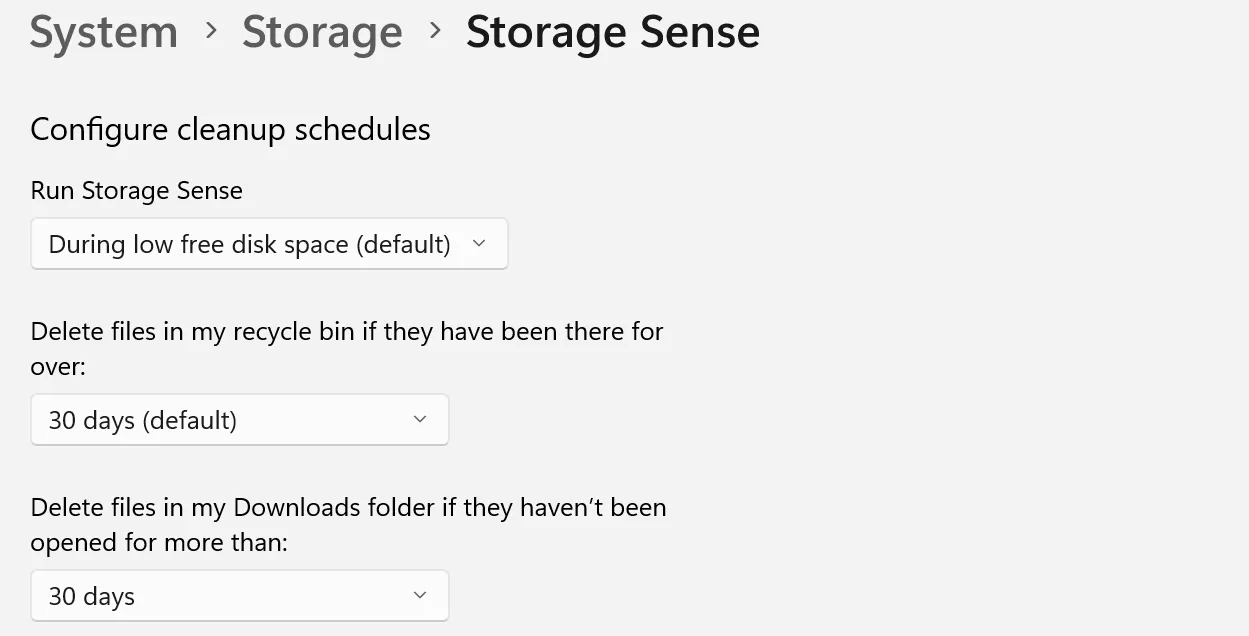 Cài đặt và lên lịch dọn dẹp cho tính năng Storage Sense trong ứng dụng Cài đặt trên Windows 11
Cài đặt và lên lịch dọn dẹp cho tính năng Storage Sense trong ứng dụng Cài đặt trên Windows 11
2. Loại Bỏ Các Tệp Trùng Lặp Không Cần Thiết
Hầu hết chúng ta đều có vô số tệp trùng lặp làm lộn xộn máy tính của mình. Điều này có thể do tải xuống một thứ gì đó hai lần, sao chép tệp từ một nguồn đã có bản trùng lặp, hoặc quên xóa chúng khỏi vị trí cũ sau khi di chuyển. Theo thời gian, những tệp này tích tụ và chiếm dụng đáng kể không gian lưu trữ. Đó là lý do tại sao việc kiểm tra và xóa các bản sao chép thường xuyên là rất quan trọng.
Vì việc tự tìm kiếm và xóa các tệp trùng lặp có thể rất tẻ nhạt và tốn thời gian, bạn có thể sử dụng ứng dụng Microsoft PC Manager. Công cụ này quét hệ thống nhanh chóng để tìm các tệp trùng lặp và cho phép bạn dễ dàng xóa chúng. Ứng dụng này do Microsoft phát triển và có sẵn trực tiếp từ Microsoft Store, vì vậy bạn có thể yên tâm về mức độ tin cậy so với các lựa chọn của bên thứ ba.
3. Gỡ Bỏ Ứng Dụng Không Dùng Đến
Bạn có bao nhiêu ứng dụng trên máy tính mà bạn đã không mở trong nhiều tháng? Rất nhiều người dùng thường cài đặt các ứng dụng chỉ cho một tác vụ duy nhất, sau đó quên bẵng chúng đi. Những chương trình không sử dụng này thường nằm ẩn mình trong nền, âm thầm chiếm dụng không gian ổ đĩa quý giá. Xác định và loại bỏ chúng là một cách đơn giản để giải phóng dung lượng lưu trữ đáng kể.
Để tìm và gỡ cài đặt các ứng dụng chiếm nhiều không gian, hãy làm theo các bước sau:
- Mở ứng dụng Settings (Cài đặt) và đi tới Apps (Ứng dụng) > Installed Apps (Ứng dụng đã cài đặt).
- Sắp xếp danh sách theo kích thước để dễ dàng nhận biết các ứng dụng mà bạn không còn sử dụng.
- Nhấp vào ba dấu chấm ngang bên cạnh một ứng dụng và chọn Uninstall (Gỡ cài đặt).
Việc gỡ bỏ các ứng dụng này không chỉ giải phóng dung lượng mà còn có thể tăng cường hiệu suất máy tính của bạn, đặc biệt nếu chúng đang chạy ngầm và tiêu thụ tài nguyên hệ thống.
4. Dọn Dẹp Thường Xuyên Thư Mục Downloads
Thư mục Tải xuống (Downloads) thường là một trong những vị trí bị bỏ qua nhiều nhất khi quản lý dung lượng. Nhiều người có thói quen tải xuống các tệp cài đặt, tài liệu và hình ảnh ngẫu nhiên rồi để chúng ở đó, ngay cả sau khi đã sử dụng hoặc di chuyển chúng đi nơi khác. Mặc dù Storage Sense có thể xóa các tệp không sử dụng sau một khoảng thời gian nhất định (ví dụ 30 ngày theo lịch trình mặc định), nhưng điều đó có thể là chưa đủ.
Biến việc kiểm tra thư mục Downloads ít nhất mỗi tuần một lần thành một thói quen. Hãy quét tìm những tệp bạn không còn cần—đặc biệt là những tệp có dung lượng lớn—và xóa chúng để kiểm soát không gian lưu trữ của bạn.
5. Lưu Trữ Dữ Liệu Lớn Trên Ổ Đĩa Ngoài
Hơn 50 phần trăm dung lượng lưu trữ của nhiều người dùng có thể bị chiếm dụng bởi chỉ vài thư mục chứa phim, video, hình ảnh độ phân giải cao và các tệp tương tự—một số trong đó chỉ cần truy cập vài lần một năm. Đây là một cách sử dụng không hiệu quả bộ nhớ trong của thiết bị. Để giải quyết vấn đề này, hãy đầu tư vào một ổ đĩa ngoài chuyên dụng để lưu trữ các tệp dung lượng lớn ít dùng đến.
Việc di chuyển chúng ra khỏi ổ đĩa chính sẽ giải phóng một lượng lớn không gian trống. Từ đó, hãy biến việc lưu trữ các tệp lớn, ít khi sử dụng trên ổ đĩa ngoài thành một thói quen, giữ cho bộ nhớ chính của bạn luôn sẵn sàng cho các dữ liệu quan trọng. Tuy nhiên, nếu bạn đang chuyển các tệp quan trọng sang ổ đĩa ngoài, hãy cẩn thận xử lý ổ đĩa để tránh hư hỏng và mất dữ liệu quý giá.
6. Tận Dụng Tính Năng Files On-Demand Của OneDrive
Tính năng Files On-Demand (Tệp theo yêu cầu) của OneDrive giúp bạn tiết kiệm dung lượng lưu trữ cục bộ bằng cách giữ các tệp trên đám mây và chỉ tải xuống khi cần. Bằng cách này, bạn có thể giữ các tệp thiết yếu ngoại tuyến trong khi lưu trữ các tệp ít truy cập hơn trên nền tảng trực tuyến. Điều này giúp ổ cứng của bạn không bị lộn xộn mà vẫn đảm bảo bạn có quyền truy cập vào mọi thứ.
Tất cả các tệp của bạn vẫn hiển thị trong File Explorer, và bạn có thể kiểm soát tệp nào được lưu trữ trên thiết bị của mình hoặc tệp nào chỉ tồn tại trên đám mây. Để giải phóng không gian, nhấp chuột phải vào một tệp bạn không thường xuyên sử dụng và chọn Free up space (Giải phóng không gian)—điều này sẽ khiến tệp chỉ có sẵn trực tuyến. Đối với các tệp bạn muốn luôn có quyền truy cập, nhấp chuột phải và chọn Always keep on this device (Luôn giữ trên thiết bị này).
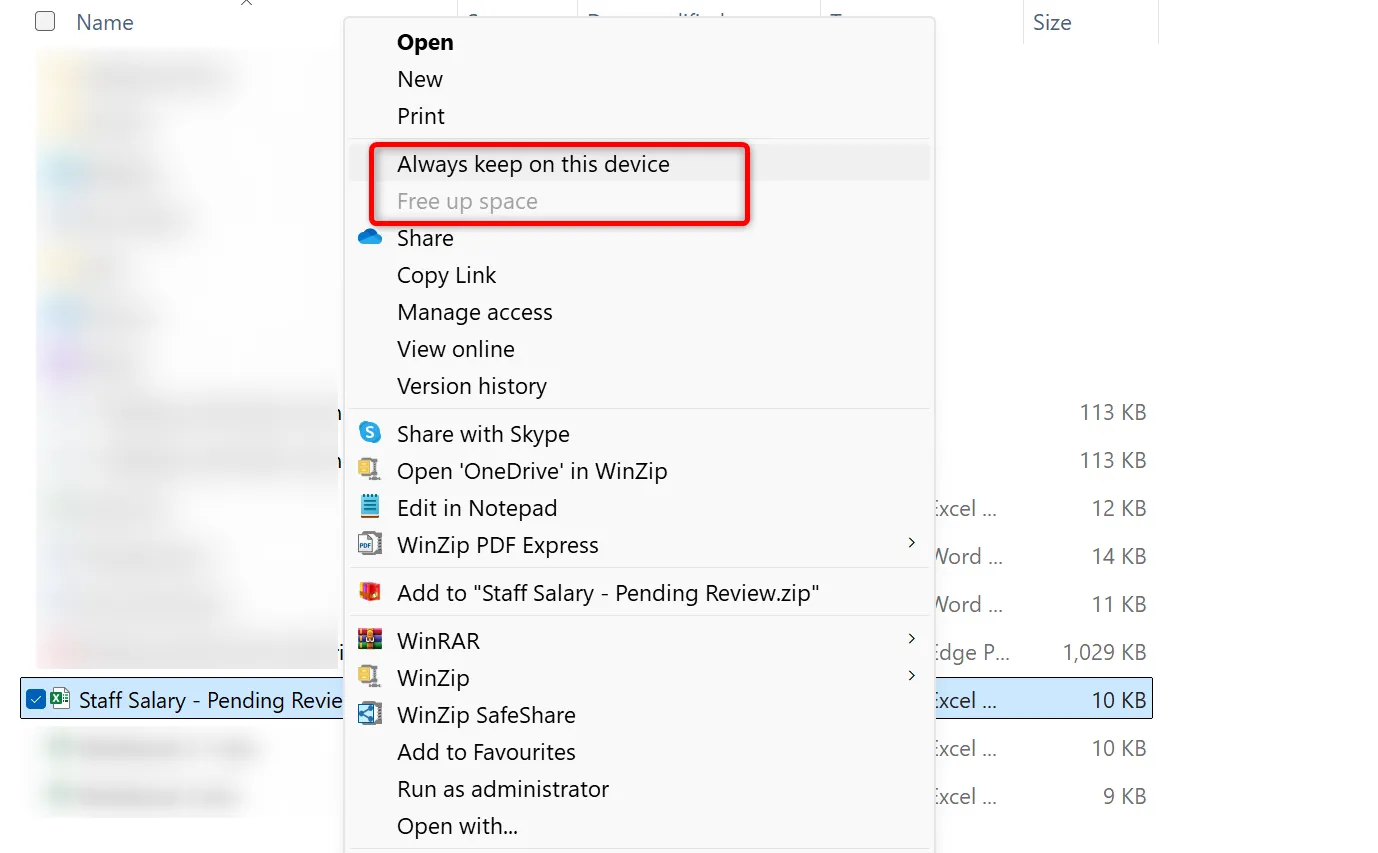 Tùy chọn giữ tệp OneDrive chỉ ở dạng trực tuyến hoặc tải xuống máy tính để tiết kiệm dung lượng
Tùy chọn giữ tệp OneDrive chỉ ở dạng trực tuyến hoặc tải xuống máy tính để tiết kiệm dung lượng
Hãy nhớ rằng nếu một tệp được đánh dấu là chỉ có sẵn trực tuyến, bạn sẽ cần kết nối internet để truy cập nó. Bạn sẽ không thể mở hoặc sử dụng tệp đó nếu không có kết nối mạng.
Đây chính là những cách hiệu quả để bạn kiểm soát dung lượng lưu trữ trên laptop và tránh tình trạng hết dung lượng. Nếu bạn đang gặp phải vấn đề về bộ nhớ thấp, hãy thử áp dụng những mẹo này—chúng đã hoạt động rất tốt cho nhiều người dùng và chắc chắn có thể giúp ích cho bạn. Bạn có bí quyết nào khác để quản lý dung lượng laptop không? Hãy chia sẻ ý kiến của bạn trong phần bình luận bên dưới!


